
会場からの質問をスライドに自動表示!『Slido for Google Slides』の使い方
ちょっとイケてる感じのトークイベントだと、会場からの質問を参加者のスマホから入力してもらう場合がありますよね。
そのときに使われる代表的なもののひとつがslido。スマホからリアルタイムで質問だとか投票ができるサービスです。URLは"sli.do"で「スライド」という言葉をドットで区切ってサービス名にしているのがなんとも印象的ですよね。
slido、どうやらGoogleスライドと連携して、リアルタイムで会場からの回答を表示できるようです。
この記事では、具体的な設定の方法を説明しつつ、何ができるサービスなのかをご紹介できればと思っています。ですので、ここからとてもテクニカルなhowtoの文章がはじまります。
イベント主催側
まずは下記サイトから、Googleスライドのアドオンとしてsli.doを追加します。
次にGoogleクロームのWebストアより拡張機能の追加を行います。
そしてご自身のGoogleドライブよりGoogleスライドの新規ファイルを開く。するとこんな画面が表示されるかと思います。

サイト右側にslidoのメニューバーから、サインアップもしくはログインをしてください。これで設定完了です。
参加者側
続いて参加者側の動きです。
すでに設定の終わっているGoogleスライドの画面左を見ると、「Join at slido.com #1120 」と表示されています。このハッシュタグ以降は、参加するイベント固有の番号。こちらをスマートフォンのブラウザでslidoを開き、番号を打ち込みます。

すると入力画面が表示されます。あとはここに回答と自分の名前を打ち込むだけ。

できました。
再び、イベント主催側
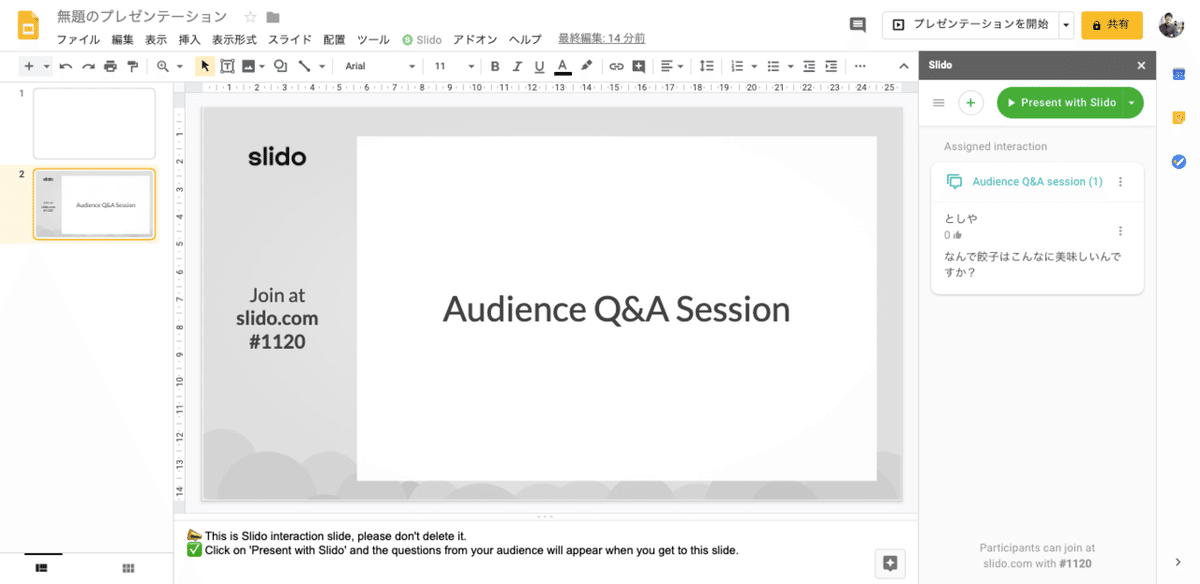
イベント主催者側のGoogleスライドに戻りましょう。なんと、画面右側メニューバーに回答が表示されているではありませんか!
あとは、プレゼンテーションモードで全画面表示にすると・・・

こうなります。すごい!
つまり、質問した人の回答が自動でどんどんスライドに表示されるのです。
---
トークイベントって何十回行っても慣れないものです。どんな人が来ているかがわからないので、質問コーナーで質問するのはちょっと憚られます。日本人の恥の文化でしょうか...。かといって、だれも質問していないのを見ていると、なんだか気まずくなって運営側かわいそう...っていう気持ちになる。
ましてや、一定時間受け身で話を聞いている身からすると、なかなかアウトプットするモードになっていないので、そもそもあんまり質問思いつかないし、思いついたとしても今ここで聞かなくても...と思いがち。
反対に、自分が運営側の立場でゲストをお呼びしているのに質問出なかったら最悪。場の設計を猛烈に反省することでしょう。
slidoのようなサービスは、こんなイベント運営側と参加者側両方の負を解消する、素晴らしいものだと思います。皆の前だからこそききにくいことも、スマホからだったら入力できる。運営側も、たくさん来るんだからこの中から選別すればいいだけなので、とても楽。
ただしちょっと怖いのは、すごく悪意のある人がいて、ふざけた回答をしちゃっているとき。プレゼンテーションモードで全画面にしていると回答された瞬間に表示されてしまうので、少しバツが悪い雰囲気を生み出しちゃう可能性があるので、しっかり信頼性が担保されている場だったら使えそうですよね。
今度イベントやるときはぜひ使ってみたいなと思いました。何かしら参考になったら嬉しいです。
この記事が気に入ったらサポートをしてみませんか?
